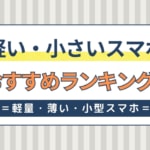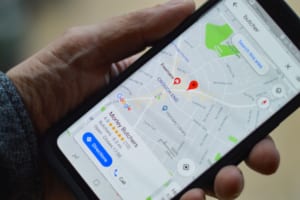- 特集
- 更新日:2024年10月16日
YouTubeの名前の変更方法は3つ!名前変更できない原因や注意点も解説
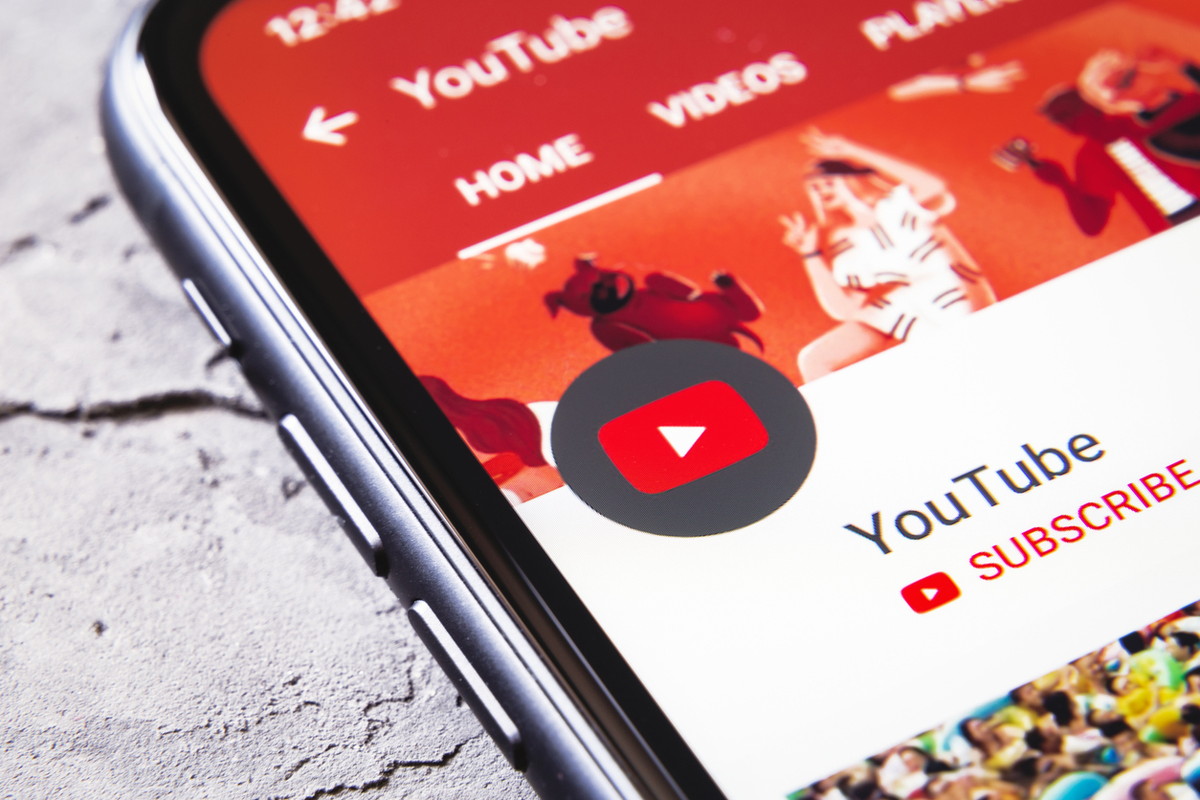
※当記事はPRを含みます。詳しくはこちら。
※カシモWiMAXは株式会社マーケットエンタープライズの関連会社、株式会社MEモバイルが運営しています。
YouTubeでコメント投稿したとき、自分の本名が表示されることに驚く人は少なくありません。
これはGoogleアカウントに本名で登録していることが原因で、連携サービスであるYouTubeで自動的に表示されている状態です。
インターネット上における情報の悪用やトラブルが珍しくない今、世界中のたくさんの人が楽しんでいるYouTubeで、自分の名前を公開することには不安を感じます。
YouTube上の名前をすぐに変更するには、どうしたらよいのでしょうか。
今回は誰でも簡単にできるYouTubeの名前の変更方法と、名前変更時の注意点を解説します。あわせて、名前変更できない・反映されない原因についても紹介します。
YouTubeで本名を使うのは危険?

YouTubeはGoogleアカウントと連動しているため、Googleアカウントで登録した名前は、そのままYouTubeのユーザーネームとなります。
Googleアカウントの作成時に、本名で登録する人はたくさんいます。YouTubeで動画を視聴し、お気に入りをチャンネル登録して楽しむだけなら、特に気にする必要はありません。
ただし、コメントを公開する場合には注意が必要です。Googleアカウントに本名を登録している人がYouTubeでコメントを公開すると、本名が記載されてしまうためです。
高評価や低評価は、だれが押したのかわからないようになっており、配信者にも表示されません。
しかし、多くの人が見ているYouTubeで自分の本名を表に出すのは、個人情報の一部を公開していることになり、数々のトラブルを作る可能性にもなりえます。
YouTubeの名前を変更する方法は3つ
YouTubeの名前を変更するには下記の3つの方法があります。
- Googleアカウントの登録名を変更
- 新規アカウント登録
- YouTubeチャンネル作成
YouTubeの名前を変更するそれぞれの方法や、手順について解説します。
方法1:Googleアカウントの名前を変更する
YouTubeの名前を変えたいとき、一番単純な方法はGoogleアカウントに登録してある名前の変更です。
YouTubeは、ログインにGoogleアカウントを使い、そのアカウントの名前が自動的に引用されます。
つまりGoogleアカウントの名前を変えてしまえば、YouTubeで表示される名前も変更されます。アカウントの変更は、スマホやパソコンから簡単な操作でできます。
Googleアカウントの名前は、YouTubeだけでなくAndroidでスマホアプリをダウンロードし、Playストアで評価とレビューを投稿した場合や、Google検索で表示されたお店などに評価やクチコミを投稿する際も表示されます。
スマホに通知が入ったので気楽に評価したら実名ごと公表されていたというパターンもありますので、念のため変更しておくのもよいかもしれません。
方法2:新規のGoogleアカウントを作成する
新しいGoogleアカウントを作って、YouTube用として使う方法です。
YouTubeを含むネット上のサービスを、仕事用とプライベート用で区別するために、複数のGoogleアカウントを持つ人も多くいるでしょう。
追加したGoogleアカウントは、メインアカウントと関連付けができます。そのためYouTubeを開いた際に「ユーザー名」と「パスワード」を入力する必要はなく、簡単な操作でアカウントの切り替えが可能です。
方法3:YouTubeチャンネルを設定する
YouTubeでは、自分専用のチャンネルを作成できます。チャンネルは動画を公開している人が作るものだと思われがちですが、誰でも自由に持つことが可能です。
YouTubeチャンネルを作成する際、専用アカウントとしてブランドアカウント名を設定しますが、これがチャンネルの名前です。
チャンネルを作成すると、その名前でコメントを投稿できるようになります。
つまり、自分のYouTubeチャンネル名をコメント用のニックネームとして使用できるので、 Googleアカウントの名前を表示させることなく、YouTubeでコメント投稿が可能になります。
Googleアカウントの名前の変更方法

ここからは、Googleアカウントの名前の変更方法を解説します。この作業により、Googleに関連する各種サービスの名前が同時に変更されます。
「iPhone」「Android」「パソコン」と、操作する端末別の変更手順を説明します。
iPhoneの場合
iPhoneからGoogleアカウントの名前を変更する方法は2通りあります。
Gmailアプリから変更する手順
- Gmailアプリを開く
- メニューアイコンの三本線をタップして「設定」を開く
- 使用中のGmailアカウント名を選択
- 「Googleアカウントの管理」をタップ
- 表示内の「個人情報」をタップ
- プロフィール内の「名前」をタップして変更
ブラウザから変更する手順
Gmailアプリを使っていない場合は、ブラウザからGoogleアカウントにアクセスすると、同様の手順で変更できます。
- myaccount.google.comにアクセス
- 右上に表示されるプロフィール写真またはイニシャルを選択
- 「Googleアカウントの管理」をタップ
- 表示内の「個人情報」をタップ
- プロフィール内の「名前」をタップして変更
Androidの場合
AndroidからGoogleアカウントの名前を変更する手順は次の通りです。
- 上部のステータスバーを上から下におろし、表示されたクイック設定画面をさらに下へスワイプ
- 歯車マークをタップ
- 「Google」を選択して「Googleアカウントの管理」をタップ
- 表示内の「個人情報」をタップ
- プロフィールの「名前」をタップして変更
名前の編集を行う際にログインを求められる場合もあります。その際には、「ユーザー名」と「パスワード」を入力して先に進みます。
パソコンの場合
パソコンからGoogleアカウントの名前を変更する手順は次の通りです。
- ブラウザで「Google アカウントのログイン」ページにアクセス
- 「個人情報」を選択
- プロフィール内の「名前」のとなりにある編集アイコンをクリック
- 名前を編集
Googleはアメリカの企業が展開するサービスのため、名前が「姓」、「名」の順序ではなく、「名」、「姓」となってしまう場合もあります。
そのときはもう一度編集アイコンをクリックし、「名」に苗字、「姓」に名前を登録し直してください。
新規のGoogleアカウント作成方法
新しいGoogleアカウントを作る方法は次の通りです。
- ブラウザで「Google アカウントのログイン」ページにアクセス
- [アカウントを作成] をクリック
- 「姓」、「名」を入力
- 「ユーザー名」に新規アカウントのユーザー名を入力
- パスワードを入力
- 本人確認のための携帯電話番号を入力
- SMSで確認コードを受信
- 確認コードを入力
- 電話番号、生年月日、性別を入力
- 電話番号を各種Googleサービスに利用するのかを選択
- プライバシーポリシーと利用規約に「同意」をクリックして終了
「ユーザー名」には既存のメールアドレスも入力できます。また、Gmail以外のメールアドレスも登録可能です。
YouTubeチャンネルの作成方法

YouTubeチャンネルの作成方法は次の通りです。
- ブラウザでYouTubeにアクセス
- 右上のアカウントアイコンをクリック
- 「設定」からチャンネルの設定画面を開く
- チャンネル部分の「新しいチャンネルを作成する」を選択
- ブランドアカウント名を入力して終了
YouTubeチャンネルが作成されると、右上のアイコンが変更されます。コメント欄の名前にはチャンネル設定時のブランドアカウント名が記載されます。
YouTubeの名前を変えるときの注意点
YouTubeで表示される名前を変える際には、4つの注意点があります。
- コメント投稿後は名前変更できない
- YouTubeの名前の反映には時間がかかる
- Google関連サービスに影響を与える
これらの点を考慮したうえで、最適な名前の変更方法を選ぶことが必要です。
コメント投稿後は名前変更できない
YouTubeで既に投稿してしまったコメントは、名前の変更ができません。そのため本名で投稿してしまったなどの理由から、すぐに何とかしたい場合には、コメントの削除がおすすめです。
YouTubeコメントの削除は、動画のコメント欄から削除する方法以外にも、履歴から一括表示させて削除することも可能です。過去のコメントすべてを表示できるので、取りこぼすことなく消せます。
ただしライブ配信に投稿したコメントは、すべてを消すことができないため要注意です。名前はそのまま残り、コメント内容は「メッセージが撤回されました」と残ってしまいます。
YouTubeの名前の反映には時間がかかる
Googleアカウントの名前の変更後、各種サービスが最新の情報に更新されるまでには、多少時間がかかることがあります。
YouTubeについては一般的には数時間で更新されるはずですが、早急に何とかしたい場合は、コメントの削除やGoogleアカウントを追加して使うなど、別の方法で対処することがおすすめです。
Google関連サービスに影響を与える
YouTubeで使っている名前を変更することが目的で、Googleアカウントの名前を変えてしまうと、連携している各種のサービスに影響を与えることもあります。
特にビジネスでドキュメントやスプレッドシートを使っている場合や、ビデオ電話のGoogle Duoを利用している人は、名前を変えることで相手を混乱させてしまう可能性があります。
普段からGoogle関連のサービスを使っている人が、YouTubeの名前だけを変えたいのであれば、新規Googleアカウントを作って使用するか、YouTubeにチャンネル設定をする方法を選んだ方がスムーズです。
YouTubeの名前変更後に反映されない原因

Googleアカウントの名前変更をしたり、チャンネル作成をしたはずなのに、しばらく待ってもYouTubeの名前変更ができない、反映されないといった場合は、次のような原因が考えられます。
- 設定が完了していない
- 通信環境の不具合が原因で変更されない
- 内容の反映に時間がかかっている
「名前変更を保存できませんでした」とエラーメッセージが表示される場合は、もう一度GoogleアカウントやYouTubeの画面を開き、きちんと最後まで設定が完了しているのかを確認してください。
その後少し時間をおいてから、再度YouTubeで表示される名前を確認してみましょう。
YouTubeの名前は変更して安心して使おう
この記事ではYouTubeで使う名前の変更方法を3つ紹介しました。
- Googleアカウントの登録名を変更
- 新規アカウント登録
- YouTubeチャンネル作成
YouTubeの名前はGoogleアカウント名と連動しますが、Googleアカウントを作る際に、特に意識せずに本名で登録する人はたくさんいます。
Google関連サービスをビジネスで活用する人も多く、本名が適している場合もありますが、YouTubeの視聴などプライベートで楽しんでいる場合に、自分の名前を不特定多数の人に公開するのは不安を感じます。
個人情報の悪用などトラブルの可能性は、最小限にしておきたいものです。本名を使って心配しながら過ごすよりも、名前を変更して安心して、思い切りYouTubeを楽しんでください。
 菅野 辰則 ― ライター
菅野 辰則 ― ライター
最新ガジェット、家電、デバイスが大好物。秋葉原、ネットショップでコスパの高い中古端末に目を光らせている。iPhone・iPadを格安SIMとWiMAXで利用中。趣味はダンス、週4日のトレーニングを欠かさない。
関連キーワード

 おすすめポケット型WiFi比較
おすすめポケット型WiFi比較